Реклама на любом смартфоне может появляться как при использовании программ, так и на экране уведомлений и блокировки. И если в первом случае разработчики просто монетизируют свой труд, что позволяет делать большинство приложений бесплатными, то в остальных это может быть нежелательное и даже вредоносное ПО, которое понадобится выявить и удалить. Так же и современный Интернет, особенно сайты, которые все больше наполняются не только нативной рекламой, но и баннерами, а также другими агрессивными способами продвижения товаров и услуг. Бороться со всем этим нужно, так как убрать рекламу на андроиде можно различными способами. Большинство из них достаточно легкие даже для неподготовленных пользователей.
Почему появляется реклама на андроиде
В случае с бесплатными приложениями, которые скачиваются в Play Market, можно не беспокоиться — это стандартный способ монетизации своего труда разработчиками. За каждый тап по рекламе они получают определенное денежное вознаграждение. Также реклама иногда бывает встроенной в браузер и практически все элементы интерфейса, если программа на них влияет.
Как ОТКЛЮЧИТЬ Рекламу На Любом Смартфоне 2022 | НОВЫЙ СПОСОБ БЕЗ РУТ

Пора научиться бороться с контентом, который не нужен
Конкретный способ борьбы зависит не только от типа приложения, но и порой от самого смартфона. Вот несколько примеров причин, из-за которых на телефоне может быть реклама:
- вирус. Зловредный код провоцирует появление рекламных баннеров или окон. Чтобы убрать это, понадобится удаление файла, ставшего источником заражения. Обычно с этим хорошо справляются антивирусы;
- часть приложения по задумке разработчиков. Здесь не нужны комментарии, многие приложения часто есть в двух вариантах: платном и бесплатном. Во втором случае присутствует реклама, причем она может иметь как и не самые заметные вставки, так и агрессивные баннеры, все зависит от жадности разработчика;
- сайты, продающие рекламодателям свою площадку. Это популярный способ заработка, предоставление определенной части сайта под различные баннеры, причем нередко сомнительные.

Если надоели всплывающие баннеры, их нужно заблокировать
Обратите внимание! Нужно внимательно следить за всеми разрешениями для приложений. Далеко не всегда многим из них требуется доступ к камере, главному экрану и настройкам смартфона. Даже если отказать им в доступе, они смогут продолжить работу. Стоит помнить и о приложениях, способных украсть личные данные.
Как убрать рекламу на андроиде в играх и программах
Реклама в приложениях может сильно раздражать, так как обычно она представлена в виде надоедливых баннеров, которые неожиданно появляются, и закрыть их крайне сложно. Решается проблема сразу двумя способами. Вот как убирают рекламу в играх на андроид:
- установка специального приложения типа Adblock Plus, Adaway и др. Они доступны бесплатно, однако сначала потребуется получить рут-права. Для этого нужны программы вроде KingRoot, способные быстро и надежно их разблокировать. В дополнение желательно отключить запрет загрузки файлов из неизвестных источников, так как это может помешать инсталляции подобных приложений;
- изменение файла hosts. В целом этот способ используется приложением AdFree, оно автоматически заменяет файл и тем самым блокирует появление баннеров. Однако сделать это можно и самостоятельно. Для этого необходимо открыть файл hosts. Добраться к нему реально только при помощи специальных программ (RootExplorer, например). Естественно, потребуются рут-права. Суть заключается в переадресации сайтов на 127.0.0.1, из-за чего они перестанут выдавать рекламу. Также можно подключить смартфон к компьютеру и внести необходимые изменения через его функционал.
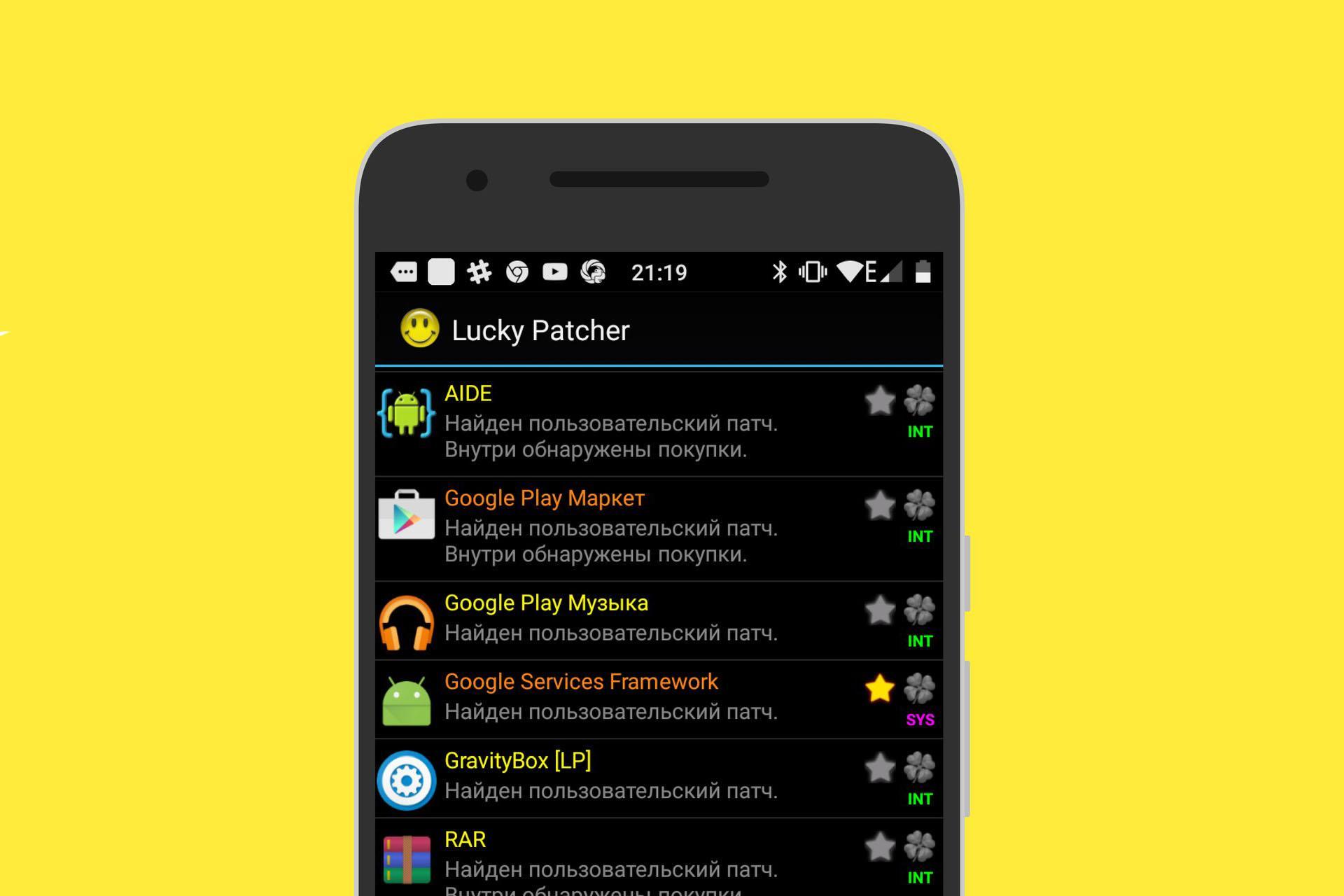
Эта программа многофункциональна и рекомендуется к установке на любых смартфонах с поддержкой андроид
Есть и третий, более сложный вариант, как отключить рекламу на телефоне андроид, с использованием приложения LuckyPatcher. Для него также надо иметь root-права. Однако он имеет очень обширный функционал, включающий не только блокировку рекламы в приложениях, но и позволяет даже обходить лицензию.
- Скачать .apk приложения в память телефона.
- Отключить запрет загрузки из неизвестных источников в настройках безопасности.
- Установить приложение простым тапом по файлу. Понадобится предоставить все необходимые разрешения для его полноценной работы, в том числе и доступ к рут-правам.
Теперь, когда программа установлена, необходимо отключить рекламу в приложениях. Делается это следующим образом:
- Перейти в главный экран LuckyPatcher.
- В списке приложений выбрать нужное.
- Нажать «Открыть меню патчей».
- Выбрать «Удалить рекламу Google».
- Нажать «Патч», чтобы удалить всю рекламу в конкретном приложении.
Важно! Процесс займет несколько минут, после этого любые баннеры будут удалены.
Как отключить рекламу на андроиде в телефоне Xiaomi
Xiaomi отличаются тем, что в них можно часто встретить маркетинговую информацию, которая встроена в сам смартфон. Бороться с ней достаточно просто, понадобится удалить либо отключить доступ в Интернет нескольким приложениям, чтобы баннеры исчезли. Инструкция следующая:
- Зайти в настройки.
- Открыть «Все приложения».
- Найти пункты «Безопасность» и «Проводник».
- Очистить кэш и все доступные данные, отключить передачу данных.
- Перейти в «Расширенные настройки» → «Конфиденциальность» → «Рекламные сервисы».
- Отключить «Персональный идентификатор», «Программа улучшения качества», «Отправка диагностических данных».
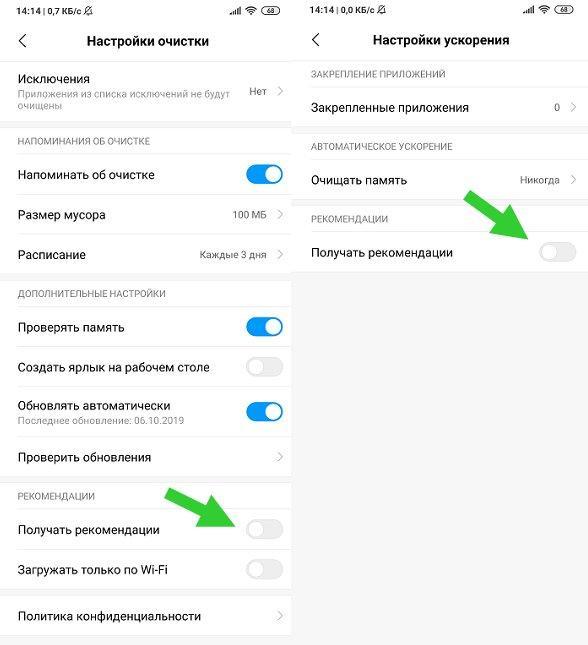
Один из вариантов, как можно вырезать рекламу
Чтобы окончательно узнать, как отключают рекламу на андроиде, понадобится сделать еще несколько вещей:
- Перейти в «Настройки» → «Безопасность» → «Трафик» → «Передача данных» → «Системные приложения».
- Блокировать передачу данных у приложений Analyticsm, Mab, Msa.
- В настройках открыть вкладку «Все приложения».
- Нажать на кнопку из трех точек в углу экрана.
- Используя поиск, найти указанные в пункте 2 приложения.
- Если они удаляются, то нужно сделать это, в противном случае придется удалить все обновления, почистить кэш и данные.
- После этого необходимо войти во все стандартные приложения на смартфоне и отключить в их настройках пункт «Получать рекомендации».
Теперь баннеры открываться не будет.
Как самостоятельно убрать всплывающую рекламу на андроиде самсунг
Компания Samsung отличилась и также начала присылать маркетинговую информацию в уведомлениях владельцам практически всех смартфонов. Чтобы избавиться от нее, понадобится:
- Войти в настройки.
- Пройти в «Общие настройки» → «Маркетинговая информация».
- Убрать галочку с соглашения и подтвердить действие.
- Чтобы убрать всплывающую рекламу, нужно пройти в «Уведомления» → «Дополнительно».
- Нажать на Samsung Push Services.
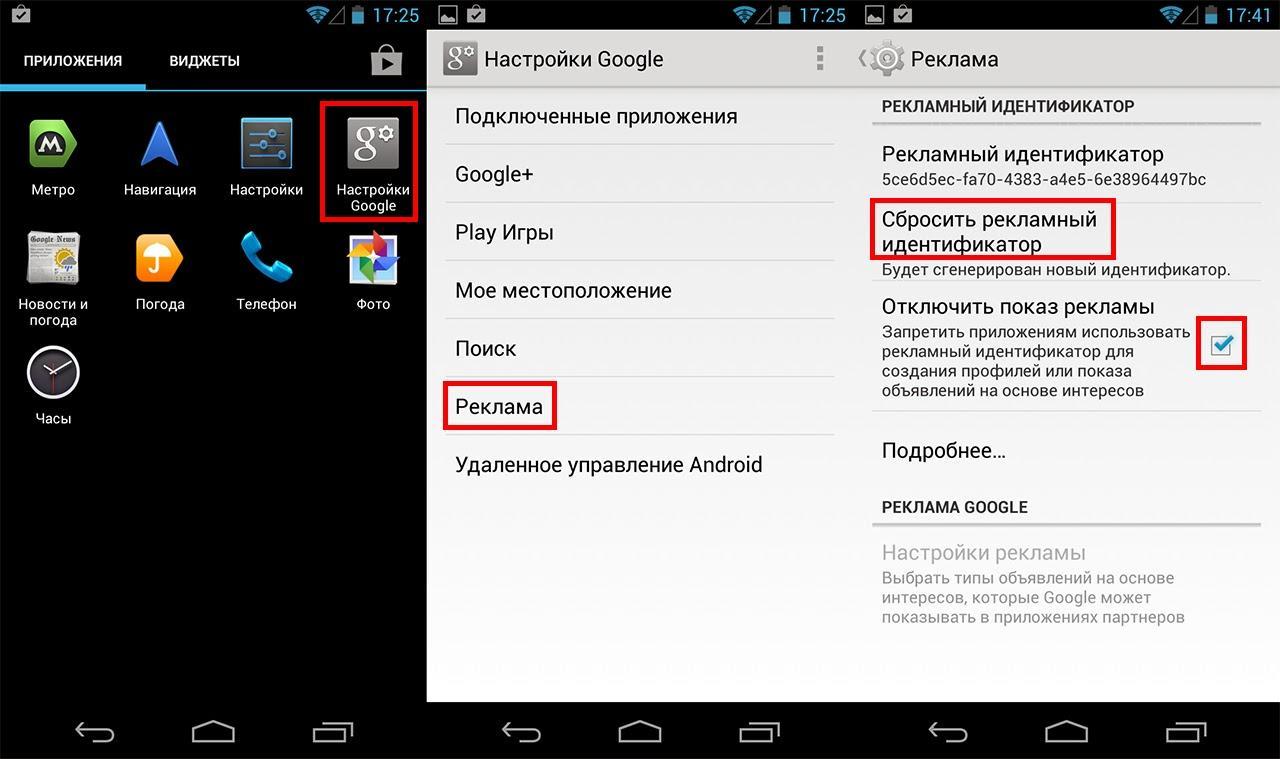
Еще один вариант борьбы с назойливыми баннерами
Важно! В конце нужно запретить отправку уведомлений. После этого встроенные баннеры будут удалены.
Как убрать всплывающую рекламу на андроиде хуавей хонор
На данных смартфонах также можно встретить встроенные баннеры. Побороть их можно следующими способами:
- отключение демо-режима. При покупке девайса с витрины продавцы иногда забывают отключить демо-режим, поэтому приходится делать это самостоятельно через настройки. Там есть пункт «Для разработчиков», где находится вкладка «Демо-режим». Войдя туда, надо лишь передвинуть ползунок, чтобы отключить его;
- установить антивирус. Он автоматически может удалить все, что способно вызвать рекламу.
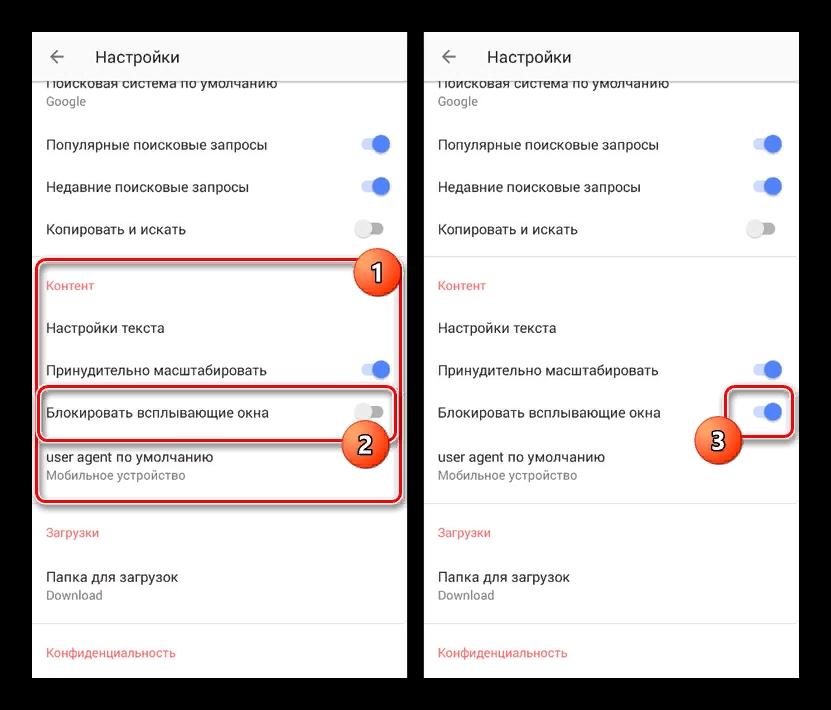
Стандартный способ для телефонов хонор
Обратите внимание! Можно сменить обои. Нередко реклама бывает встроена в файл обоев, и их смена в итоге может сбить скрипт, вызывающий появление баннеров. В идеале — скачать специализированную программу для установки обоев вместо встроенной в систему.
Что делать, если появилась всплывающая реклама на Android
Как правило, ключевая причина, когда реклама начинает выскакивать — одно из недавно установленных приложений. Для определения конкретного рекомендуется использовать программу AirPush Detector, она способна определить вирусы. Также может помочь мобильный антивирус. Надежный вариант — воспользоваться LuckyPatcher и получить рут-права. Инструкция по установке есть выше.
В этом случае пользователь получает возможность удалить встроенные в систему приложения и ограничивать их возможности.
Обратите внимание! Стоит проверить раздел «Разрешения» в настройках. В категории «Автозапуск» могут быть неизвестные приложения, удаление которых также вызовет прекращение появления всплывающих сообщений с предложениями купить что-либо.
Программы и дополнения для блокировки рекламы в браузерах на андроиде
Можно убрать рекламу в приложениях, но в браузерах она останется. Чтобы решить эту проблему с навязчивым контентом, были созданы специальные дополнения и программы. Причем работать они будут не только на смартфонах, планшет также подойдет.
Блокировка в Firefox
Firefox поддерживает установку дополнений, также в последних версиях разработчики добавили функцию блокировки рекламы по умолчанию. Из расширений рекомендуется поставить AdGuard или Ublock Origin. Оба позволяют понять, как удалить рекламу с телефонов андроид и выключить ее.

Это расширение спасает от любых баннеров
Важно! AdGuard может пропускать некоторые баннеры, которые разработчики посчитали полезными. Чтобы отключить ее, необходимо перейти в настройки расширения и передвинуть тумблер в пункте «Полезные рекомендации» или «Полезная реклама».
Блокировка в «Яндекс. Браузере»
Браузер компании «Яндекс» имеет встроенную блокировку, однако она не всегда может справиться с лишним контентом. По умолчанию функция включена, настроить ее можно, войдя в настройки браузера.
Чтобы полностью избавиться от рекламы, рекомендуется поставить расширение uBlock Plus Adblocker. Дополнение доступно по ссылке . Оно совместимо с Android и эффективно блокирует любую рекламу.
Блокировка рекламы в Гугл Хроме
Хром не имеет встроенного блокировщика, да и сторонние расширения не поддерживает, что делает его неудобным браузером. Обойти агрессивный маркетинг на нем можно двумя способами. Первый:
- Нажать на кнопку с тремя точками около адресной строки.
- Войти в настройки.
- Открыть «Настройки сайтов».
- Отключить функцию «Всплывающие окна и переадресация». Аналогично с «Реклама».
Это частично уберет рекламу, и тут стоит использовать второй способ:
- Войти в настройки.
- Перейти в пункт «Упрощенный режим».
- Активировать.
Теперь сайты в Chrome будут грузиться быстрее и без рекламы.
Блокировка рекламы в Ютубе
Просматривая Ютуб через встроенное приложение, пользователям так или иначе предстоит столкнуться с маркетинговыми вставками. Не поможет даже перемотка в конец, которая позволяет заново перезапустить видео и смотреть его без всплывающих окон на андроиде.
Оптимальное решение — установка модифицированного приложения YouTube Vanced. Оно наиболее функционально и убирает всю рекламу с YouTube. Доступно по адресу https://vanced.app/, но также выложено и на известном форуме 4pda. Для работы не нужны root-права.
Обратите внимание! Установка приложения производится в один тап, просто для Non-Root версии необходимо сначала поставить MicroG — специальную программу. Она есть там же, на указанном сайте, и ставится в один клик. Так можно разом заблокировать всю рекламу.
Вследствие большого разнообразия браузеров рекомендуется использовать универсальный вариант — приложение AdGuard. Оно способно удалять баннеры из любых программ, в том числе на сайтах. Скачать его можно в популярном магазине приложений, который поддерживает смартфон. А как все настроить, было рассказано выше.
Источник: mirinfo.ru
Как отключить рекламу в Android

Рекламные ролики, которые появляются на устройстве с Android, не только навязчивые и мешают пользоваться приложением, но и потребляют трафик. Они загружаются через интернет, поэтому самый эффективный способ отключить рекламу – деактивировать доступ в сеть. Делается это через шторку или соответствующий раздел в штатных «Настройках». Об этом более детально мы писали ранее.
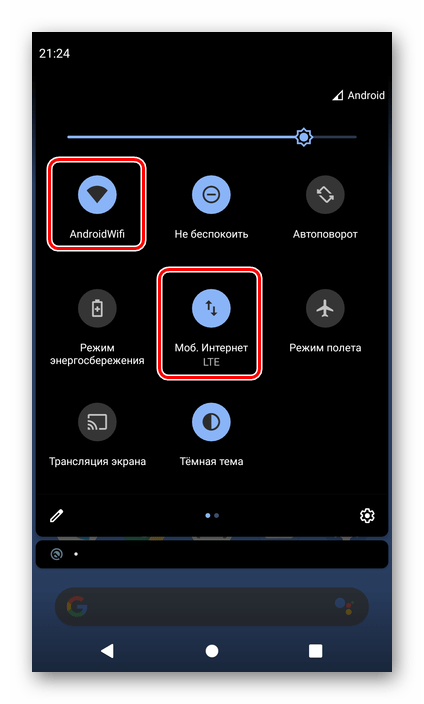
Также можно ограничить потребление трафика и доступ в сеть для определенных приложений, из-за которых отображается реклама на экране. Сделав это с помощью встроенных или сторонних средств, вы по-прежнему сможете получать, например, различные уведомления о сообщениях в мессенджерах.
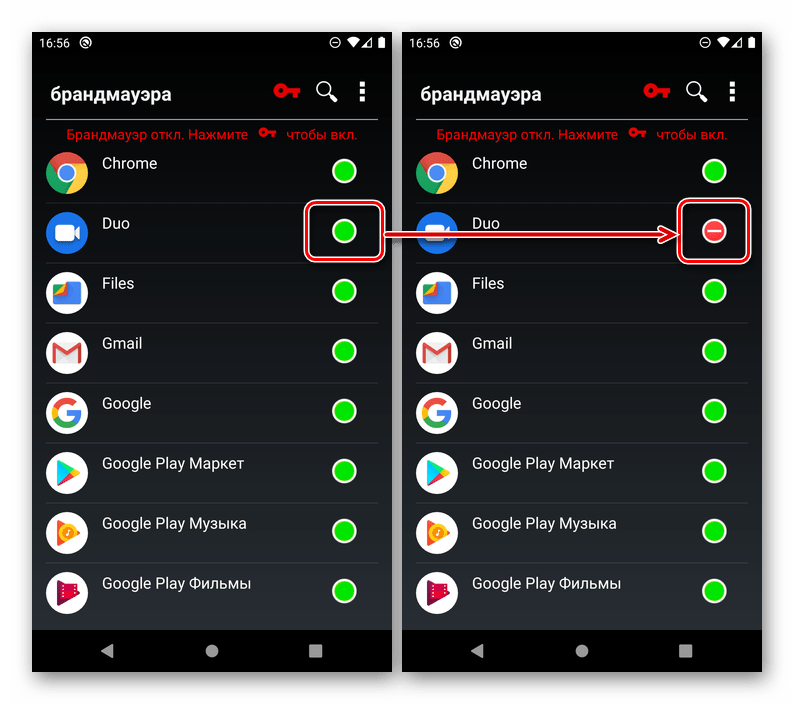
Подробнее: Запрет доступа в интернет для приложения на Android
Эти варианты, естественно, подойдут, если игре или приложению, которое вы используете, не требуется подключение к интернету. Кроме того, индивидуальную настройку интернета для софта предусматривают не все производители и версии операционной системы. Тогда можно воспользоваться альтернативными методами, которые мы разобрали ниже.
Способ 2: Настройки DNS-сервера
Суть следующего способа заключается в создании персонального DNS-сервера, который станет посредником между вашим устройством и серверами сети. Несмотря на то что DNS уже предоставляется интернет-провайдером и используется на девайсе, для него не поставлена задача фильтровать рекламу, в отличие от созданного вручную.
Следует отметить, что вариант подойдет только для версии Android 9 и выше.
- Откройте штатные «Настройки», затем выберите раздел «Подключение и общий доступ» / «Другие соединения» или что-то похожее.
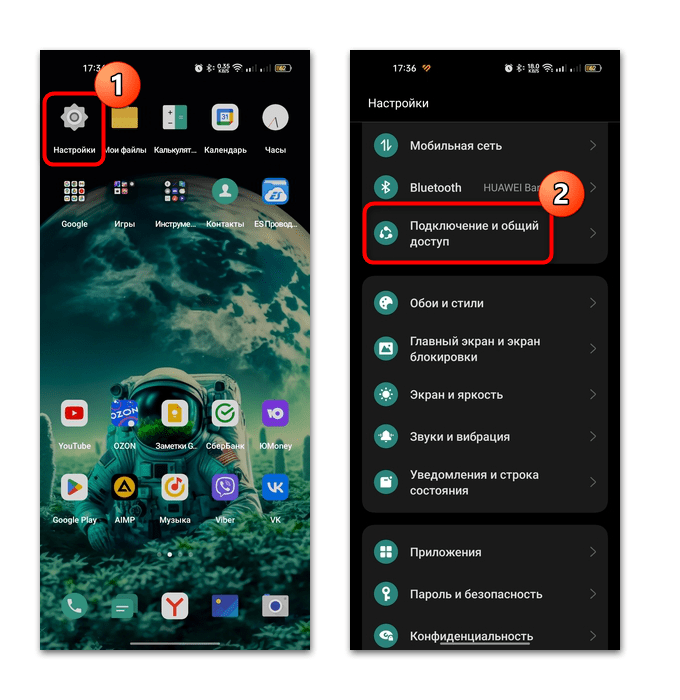
- Выберите «Частная DNS» / «Частный DNS», если есть такой пункт в списке. Отметьте пункт «Указанная DNS» / «Настройка частного DNS».
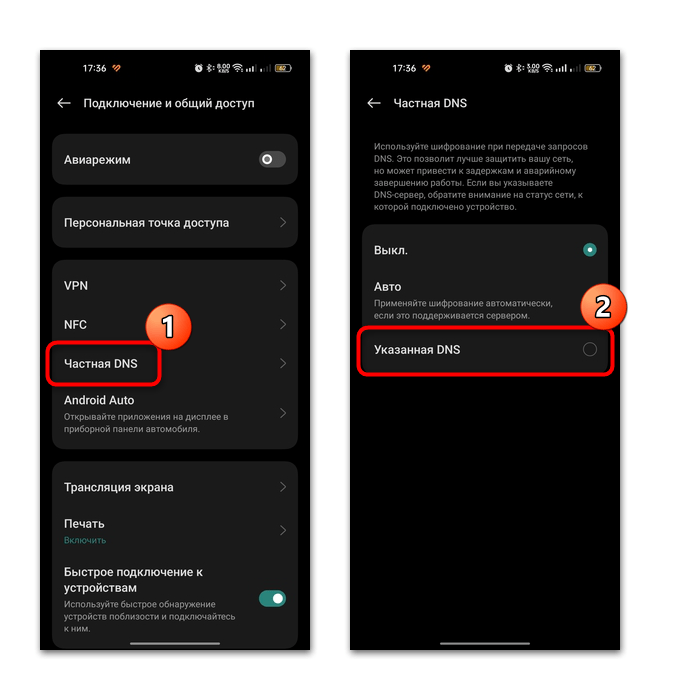
- Появится всплывающее окно, где нужно ввести адрес индивидуального сервера. В текстовое поле введите dns.adguard.com или dns.comss.ru , затем нажмите на кнопку «Сохранить».
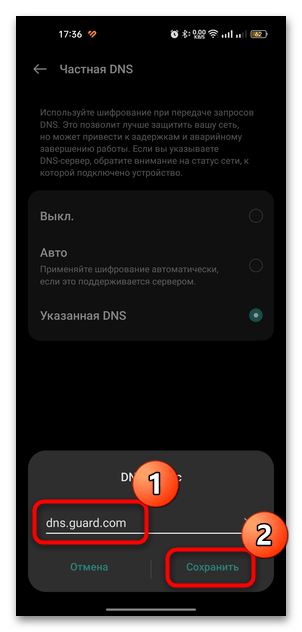
Стоит понимать, что способ не является рабочим на сто процентов, но он зачастую помогает убрать рекламу в Android. Сбои могут быть связаны с блокировкой доменов и поддоменов поставщиков VPN. Самостоятельно вы можете поискать и другие DNS, блокирующие рекламу.
Способ 3: Удаление лишних приложений
Вероятно, на смартфон попали приложения, которые вызывают всплывающую рекламу на рабочем столе, то есть когда вы не пользуетесь другим бесплатным софтом или браузером в данный момент. Такие программы, как правило, являются вредоносными, так как без разрешения запускают рекламные блоки и ролики.
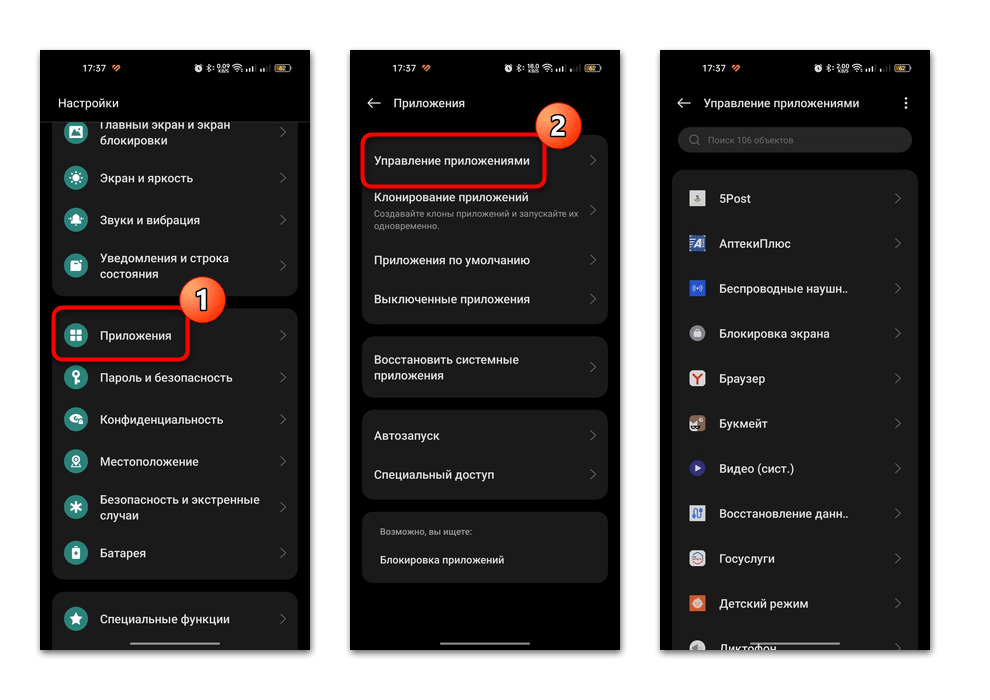
Откройте список установленных приложений и внимательно изучите его. Может быть, в нем оказалось приложение, которое лично вы не инсталлировали. Посмотреть его можно в разделе «Приложения» системных «Настроек». Кроме того, некоторые бесплатные программы (часто те, что предназначены для кастомизации) становятся причиной появления на домашнем экране рекламы, например сторонние лаунчеры или антивирусы.
Если такой софт будет найден, удалите его. Скорее всего, всплывающая реклама перестанет появляться.
Способ 4: Сторонние утилиты
Для блокировки навязчивой рекламы на Android-устройстве разработаны специальные приложения, которые убирают баннеры, ролики, пуши и другие проявления рекламы. Они работают в автоматическом режиме, но их можно вручную настроить. Они сканируют входящий трафик и блокируют ненужное, позволяя комфортно пользоваться устройством. В нашем отдельном материале есть несколько простых и бесплатных решений с описанием и ссылками на скачивание — они помогут избавиться от части рекламы в смартфоне.
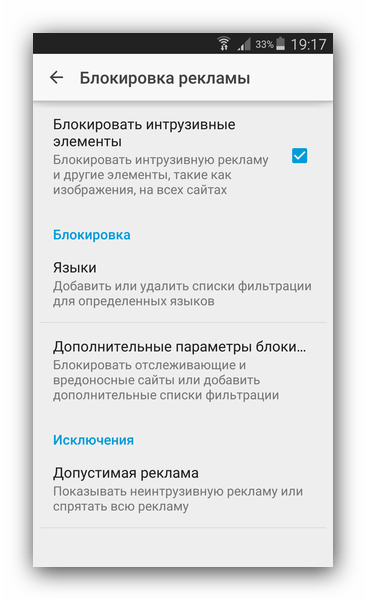
Подробнее: Блокировщики рекламы для Android
Способ 5: Блокировка рекламы в браузере
В большинстве популярных браузерах предусмотрены встроенные средства, которые позволяют заблокировать всплывающую рекламу во время просмотра веб-страниц. На примере Google Chrome разберем, как это сделать:
- На верхней панели выберите кнопку, открывающую главное меню. В списке нажмите на пункт «Настройки».
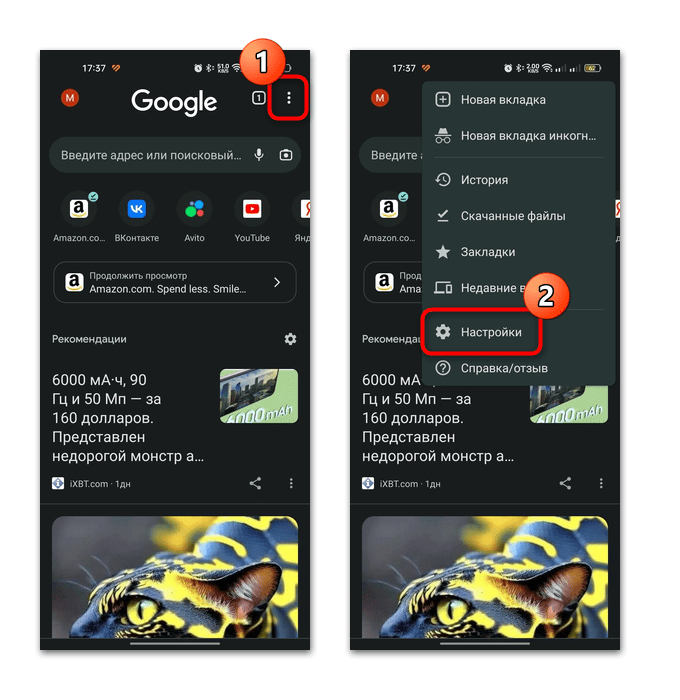
- В блоке «Дополнительные» выберите раздел «Настройки сайтов», в результате откроется список основных параметров. Пролистайте до опции «Всплывающие окна и переадресация» и выберите ее.
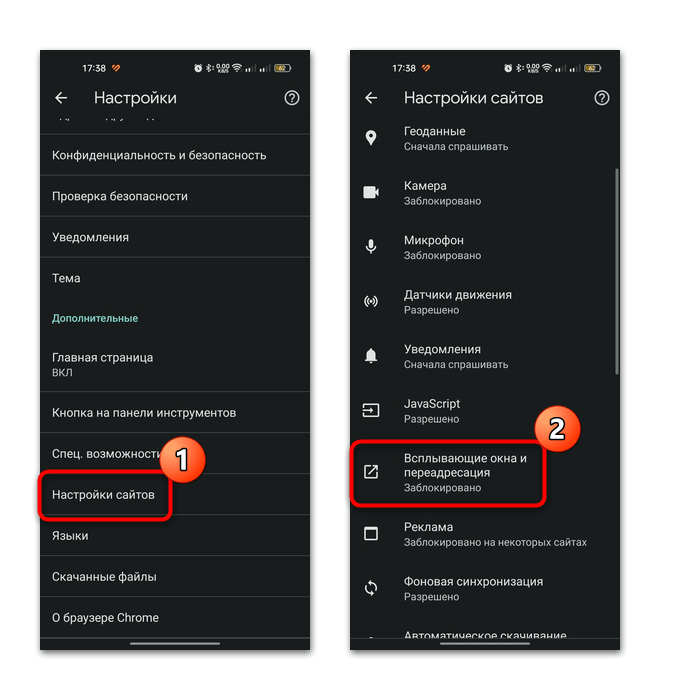
- В следующем окне переведите тумблер в неактивное состояние, после чего всплывающая реклама будет блокироваться. Вернитесь к предыдущему списку.
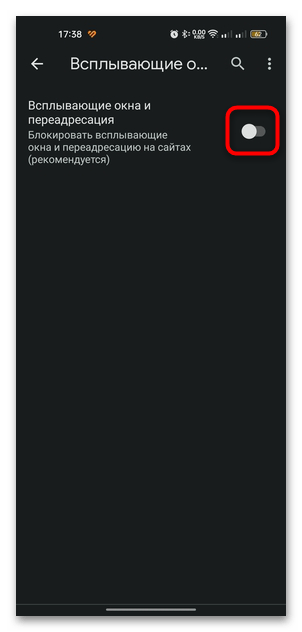
- Выберите «Реклама» и таким же образом отключите показ рекламы в браузере.
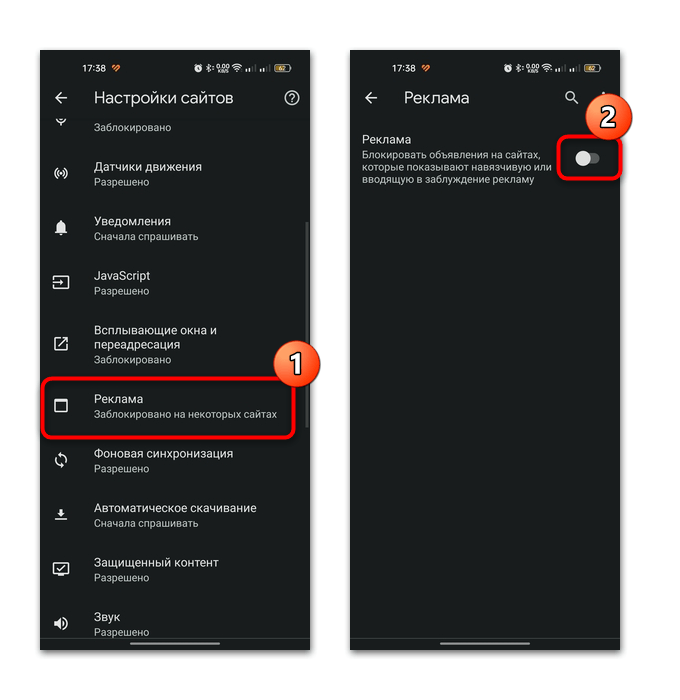
В большинстве браузеров принцип действий очень схож: достаточно перейти в раздел с параметрами и отыскать настройки сайтов и веб-страниц.
Также есть специальные обозреватели, в которые уже встроена блокировка рекламы, поэтому производить какие-либо настройки вручную не требуется. О некоторых из них мы писали в статье, ссылка на которую есть ниже.
Подробнее: Лучшие браузеры без рекламы для Android
Источник: lumpics.ru
Как убрать всплывающие рекламные окна на телефоне


Пользователи смартфонов с ОС Android и планшетов часто сталкиваются с появлением всплывающих окошек с рекламой. Навязчивые баннеры не только раздражают, они еще расходуют трафик Интернета. Если он у вас лимитированный, то такая реклама бьет по карману. Эта статья поможет вам убрать всплывающие окна на телефоне самостоятельно, не обращаясь в сервисный центр.
Заблокировать рекламу средствами телефона
Чтобы убрать назойливые всплывающие окна на телефоне, необязательно платить деньги сервисному центру. В большинстве случаев удалить рекламу может любой пользователь самостоятельно. Решение задачи может оказаться до смешного простым и обойдется бесплатно. Тем более что сам телефон и его программы позволяют это сделать.
В chrome
Самымй популярный на сегодня браузер для всех устройств – GoogleChrome, установленный по умолчанию на большинстве устройств. Отключить всплывающую раздражающую рекламу можно в настройках:
- Запустите браузер;
- Кликните пальцем троеточие справа вверху;
- Перейдите из открывшегося списка к подразделу «Настройки»;
- Оттуда к подпункту «НастройкиСайта»;
- Пролистайте меню вниз до подраздела «ВсплывающиеОкна»;
- Переведите ползунок выключателя в сторону «Заблокировано»;
- Теперь всплывающие окна должны пропасть;







Второй метод избавления от рекламы через браузер – включить экономию трафика. При активации этого условия, анимация, всплывающие окна и прочие трафик пожирающие ресурсы не загружаются, зато повышается скорость работы браузера и Интернета. Чтобы активировать экономию, сделайте так:
- Откройте Хром и нажмите троеточие, как в предыдущем случае;
- Перейдите к «Настройки» и выберите подраздел «ЭкономияТрафика» либо «УпрощенныйРежим»;

- Переключателем активируйте экономию;
- Теперь посторонние окна будут блокироваться;
Opera
Если управление Хром не помогло убрать всплывающие надоедливые окна, скачайте и установите на ваше устройство браузер Opera. Он поможет не просто заблокировать рекламу, а полностью от нее избавиться. Опция активирована в нем по умолчанию, поэтому после установки и проверки работы, можете удалить Хром с устройства.

Теперь используйте Оперу по умолчанию, для входа в Интернет и просмотра любых страниц. Окна из Интернета досаждать перестанут.
Удалением приложения
Навсегда удалить рекламу с экрана телефонной блокировки можно избавившись от ее источника – приложения из которого она выскакивает. Большинство бесплатных игр и программ на телефон содержат вшитую рекламу. Эта реклама является скрытой оплатой за бесплатное использование.
Вариантов ту два:
- Приобрести платную версию, так как стоимость мобильных приложений не выше стакана кофе или бокала пива;
- Удалить приложение, из которого лезет реклама;
Эти действия эффективно помогают убрать надоевшую рекламу на устройствах с андроид.
Отпишитесь от рассылок оператора
Этот способ отключить рекламу в своем телефоне поможет, если реклама идет от оператора мобильной связи. Например, Билайн и Теле2 присылают рекламные СМС сообщения постоянно. Для того. Чтобы избавиться от спама, нужно зарегистрироваться и перейти в личный кабинет данного оператора связи. Там отключить пункт, позволяющий рассылку рекламы.
Можно так же связаться с технической поддержкой в чате по этому вопросу.
Проверка антивирусом
Удалить вирусную рекламу с телефона можно при помощи мобильного антивируса. Скачайте, установите и запустите мобильный антивирус. В режиме полного сканирования устройства удалите все подозрительные и потенциально опасные приложения, которые будут обнаружены.
Если один антивирус ничего не обнаружил, скачайте и установите другой. Обновите антивирусные базы. Снова просканируйте устройство.
Adblock browser
Использование расширения для Chrome позволяет убрать рекламу с телефона. Установите Adblock Browser в хроме.

Adblocker browser
Бесплатное приложение, поставляемое браузером. Оно не дает шпионить за пользователем, и экономит батарею. Позволяет не только удалить рекламу навсегда с телефона, но и предотвращает вирусные атаки, фишинг и прочие действия вредоносных сайтов и приложений. Основные особенности:

- Полностью заблокирует любые выскакивающие окна, будь то банеры, видео или просто объявления;
- Заблокирует трекеры;
- Сохранит ваши данные в безопасности;
- Обеспечит безопасность просмотра видео;
- Поможет сэкономить зарядку аккумулятора;
- Включит чтение страниц, при котором не загружаются изображения;
Через dns серверы
Для версий Android 9 и новее, убрать рекламу на телефоне андроид можно в настройках DNS-серверов. Настройка Private DNS вашего устройства может различаться с описанной тут, для иной версии Андроида:
- Нужно зайти в настройки системы;
- Пройти в пункт «Сеть и Интернет»;
- Оттуда в «ЧастныйDNS»;
- Вписать имя хоста dns.adguard.com – это блокировка только рекламы;
- Либо имя хоста family.adguard.com – кроме рекламы будут заблокированы сайты и файлы для взрослых;

- Кликните клавишу «Сохранить»;
- Чтобы блокировщик заработал, подключите устройство сети Интернет;
- После этого, потребоваться перезагрузка активных приложений;
- Телефон тоже рекомендуется перезагрузить;
Убрать рекламу сторонними утилитами
Если средствами телефона полностью убрать надоевшую всплывающую рекламу, придется использовать полезные утилиты.
AdAway
Утилита AdAway выпущена давно и стала часто применяемой на Android устройствах. Легко скачивается и работает великолепно. Нужно только убедиться, что ваше устройство настроено на прием и установку программ из неизвестного источника. Перейдите к системным настройкам, на вкладку «Безопасность» и там дайте нужное разрешение.

Скачивается она бесплатно с сайта производителя. Выберите APK-файл новейшей версии, именно такой формат нужен для Андроид-систем. Запустите утилиту кликнув по значку на экране. Выберите строчку «ВключитьБлокировкуРекламы». После автоматической настройки приложения (2-5 минут) следует перезагрузить устройство.

adblock plus
Эта утилита похожа на предыдущую. Принцип работы тот же и легка в скачивании и установке. Настроек утилиты больше. Можно выбрать скрывание значка, запуск при каждом включении (перезагрузке) устройства автоматически и опции для блокировки.

Есть возможность обновления через сеть Wi-Fi. После того как настройки вступят в силу, перезагрузите телефон.
Dns66
Эта утилита блокирует постороннее ПО и окна на уровне сети. Будут заблокированы автоматически объявления из приложений, игр и любых браузеров на Андроид.

Просто скачиваете программу в формате АРК с сайта производителя и устанавливаете.
Brovser Brave
Браузер признан одним из лучших среди средств борьбы с рекламой. Возможности таковы:

- Полностью блокирует рекламу, которая отслеживает действия пользователей – это нарушение конфиденциальности;
- Обеспечивает безопасность просмотров;
- Блокировку любых скриптов;
- Ускоряет просмотр (в 8 раз);
- Показывает все блокируемые трекеры;
Lucky patcher
Скачивается с сайта производителей, так как на плеймаркете недоступен.

Используйте формат АРК. В списке утилиты видны все установленные приложения, можно выбрать те, из которых следует удалить рекламу. Программа проста в применении, просто действуйте по инструкции, встроенной в нее.
Trustgo ad detector
Поможет заблокировать рекламу на любом телефоне. Предназначение — сканирование и защита устройств от утечки данных, нарушения конфиденциальности, удаления потенциально опасных приложений, ворующих данные.

Больше работает как защитник данных. Находит все приложения, которые следят за пользователями и передают данные сторонним сайтам, в том числе и личную информацию. Удаляйте такие приложения не раздумывая.
Appbrain ad detect
Есть возможность скачивания утилиты с Google Play.

Поможет избавиться от рекламы и прочего. Способна находить 70 следящих моментов вредоносных программ, в том числе: спам-рекламу, Push-уведомления, любые нарушения конфиденциальности. Помогает их удалить.
Сбросить до заводских настроек
Это радикальный способ очистки телефона от любых приложений. При котором удаляется вся информация со всех носителей. Перед применением, рекомендуется скачать фото, видео, музыку и прочее на флешку и вынуть ее из телефона или комп.
Затем, заходите в настройки, находите строчку «Восстановление и сброс». Кликаете по «СбросДанных» и подтвердите намерение. После завершения работы, все настройки телефона вернутся к заводскому состоянию. Память очищается от всех установленных файлов, вместе с ними пропадают вирусы и вшитая реклама.
Источник: windowsit.ru